- English (English)
- Bulgarian (Български)
- Chinese Simplified (简体中文)
- Chinese Traditional (繁體中文)
- Czech (Čeština)
- Danish (Dansk)
- Dutch (Nederlands)
- French (Français)
- German (Deutsch)
- Greek (Ελληνικά)
- Hungarian (Magyar)
- Italian (Italiano)
- Japanese (日本語)
- Korean (한국어)
- Polish (Polski)
- Portuguese (Brazilian) (Português (Brasil))
- Slovak (Slovenský)
- Swedish (Svenska)
- Turkish (Türkçe)
- Ukrainian (Українська)
- Vietnamese (Tiếng Việt)
Conversión avanzada
ABBYY FineReader incluye un editor de OCR, que ofrece funciones avanzadas de OCR y conversión. El editor de OCR le permite comprobar las áreas de reconocimiento y verificar el texto reconocido, preprocesar imágenes para mejorar la precisión del OCR, etc.
El editor de OCR también ofrece potentes funciones para ajustar el OCR y la conversión, con el fin de obtener los mejores resultados posibles. Por ejemplo, puede editar las áreas de reconocimiento, revisar el texto reconocido y moldear ABBYY FineReader para que reconozca caracteres y fuentes no estándares.
- El editor de OCR se puede abrir de varias formas:
- Abra la ventana Tarea nueva haciendo clic en Archivo > Nueva tarea; a continuación, seleccione la pestaña Abrir y haga clic en la tarea Abrir en editor de OCR.
- Abra la ventana Tarea nueva y haga clic en Herramientas > Editor de OCR.
- Abra la ventana Tarea nueva y haga clic en Archivo > Abrir en editor de OCR....
- En el cuadro de diálogo Abrir imagen, seleccione los archivos que desee abrir.
Si utiliza la configuración predeterminada, ABBYY FineReader analizará y reconocerá automáticamente los archivos que ha abierto. Puede cambiar esta configuración en la pestaña Preprocesamiento de imágenes del cuadro de diálogo Opciones. (Haga clic en Herramientas > Opciones... para abrir este cuadro de diálogo).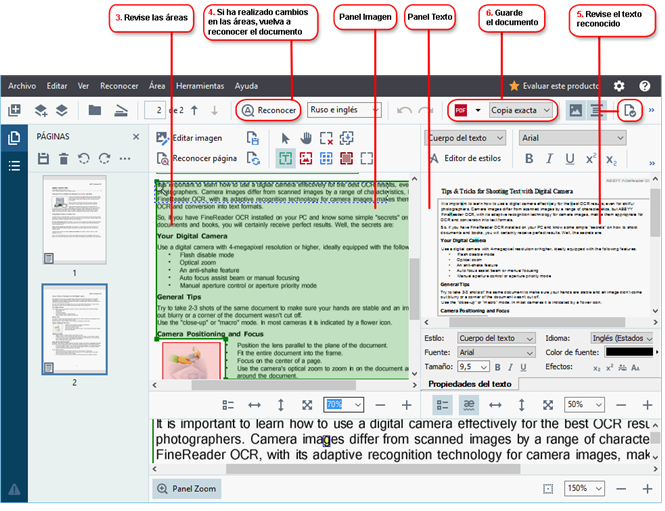
- Al abrir un documento, se mostrará su imagen en el panel Imagen y se marcarán las áreas de texto, imágenes, tablas y códigos de barras en la imagen. Compruebe que las áreas se hayan detectado correctamente y
edítelas si es necesario.
- Si ha realizado cambios en las áreas, haga clic en el botón Reconocer de la barra de herramientas principal para reconocer de nuevo el documento.
- Compruebe el texto reconocido en el panel Texto y corríjalo si es necesario.
- Guarde el documento reconocido. Puede seleccionar el formato en que desea guardar el documento en la lista desplegable del botón Guardar/Enviar de la barra de herramientas principal. (Haga clic en la flecha situada junto al botón para abrir la lista desplegable).
 Para obtener más información sobre el editor de OCR y sus funciones, consulte Trabajar con el editor de OCR.
Para obtener más información sobre el editor de OCR y sus funciones, consulte Trabajar con el editor de OCR.
04.03.2022 7:13:07